- Зохиолч Jason Gerald [email protected].
- Public 2024-01-15 08:20.
- Хамгийн сүүлд өөрчлөгдсөн 2025-01-23 12:27.
Энэхүү WikiHow нийтлэл нь Adobe Photoshop дээр текст рүү хэрхэн сум оруулахыг заах болно.
Алхам
2 -ийн 1 -р арга: Бичих цэгүүд
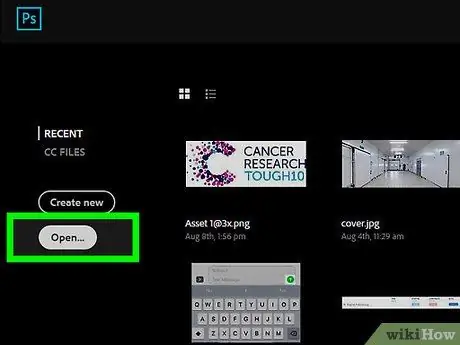
Алхам 1. Photoshop файлыг нээнэ үү
Гэсэн цэнхэр дүрс дээр дарна уу PS, дараа нь дарна уу Файл цэсний мөрөнд ба Нээх …. Үүний дараа нээхийг хүсч буй файлаа сонгоод дарна уу Нээлттэй.
Шинэ баримт бичгийг нээхийн тулд дарна уу Шинэ… унах цэс дээр Файл.
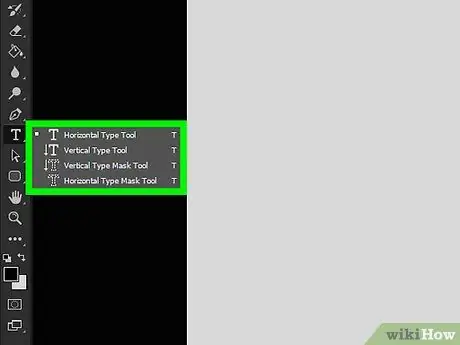
Алхам 2. Бичих хэрэгслийг идэвхжүүлнэ үү (Type Tool)
Үүнийг хийхийн тулд үсэг бүхий дүрс дээр дарна уу Т. дэлгэцийн зүүн талд байгаа Tools цэсэнд.
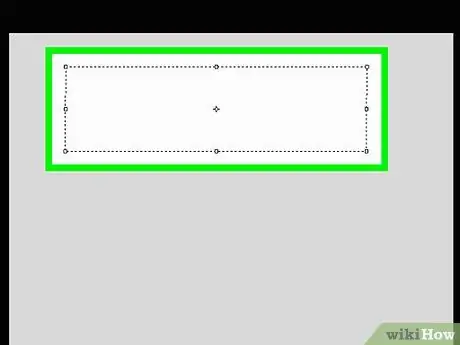
Алхам 3. Текст хайрцаг дотор дарна уу
Сумыг хаана байрлуулахыг хүсч байгаагаа дарна уу.
Хэрэв та текст хайрцаг хараахан үүсгэж амжаагүй байгаа бол Type -ийг дарж, сумыг бөглөх текст хайрцаг үүсгэхийн тулд чирнэ үү. Үүний дараа сум оруулахыг хүссэн текстийн хайрцгийг дарна уу
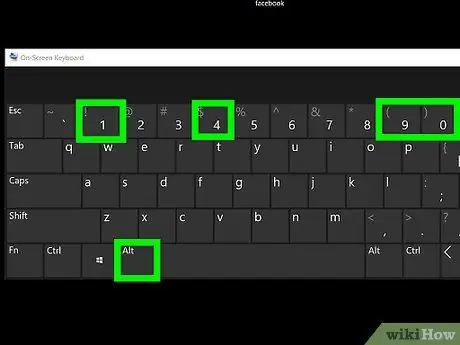
Алхам 4. Сум (сум) бичнэ үү
- Windows дээр Alt+0+1+4+9 товчлуурыг дарна уу.
- Mac дээр Option+8 дарна уу.
- Та мөн эдгээр цэгүүдийг хуулж буулгах боломжтой: •
2 -ийн 2 -р арга: Wingdings ашиглах
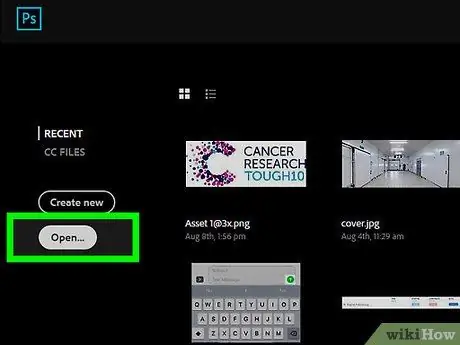
Алхам 1. Photoshop файлыг нээнэ үү
Гэсэн цэнхэр програмыг дарна уу PS хоёр удаа, дараа нь дарна уу Файл цэсийн мөрөнд болон Нээх …. Үүний дараа нээхийг хүсч буй файлаа сонгоод дарна уу Нээлттэй.
Шинэ баримт бичгийг нээхийн тулд дарна уу Шинэ… унах цэс дээр Файл.
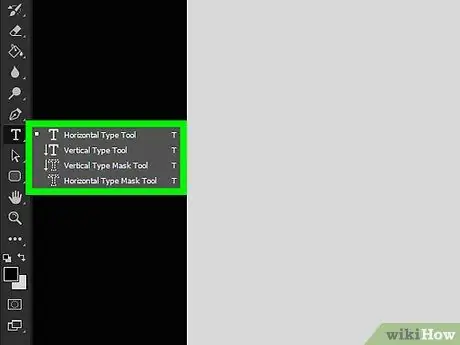
Алхам 2. Type хэрэгслийг идэвхжүүлнэ үү
Үсэг бүхий дүрс дээр дарна уу Т. дэлгэцийн зүүн талд байгаа Tools цэс дээр.
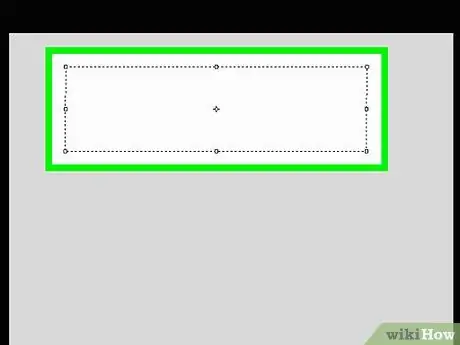
Алхам 3. Сумыг хаана байрлуулахыг хүсч байгаагаа дарна уу
Хэрэв та текст хайрцгийг хараахан үүсгэж амжаагүй байгаа бол Type -ийг дарж, сумыг бөглөх текст хайрцаг үүсгэхийн тулд чирнэ үү. Үүний дараа сум оруулахыг хүссэн текстийн хайрцгийг дарна уу
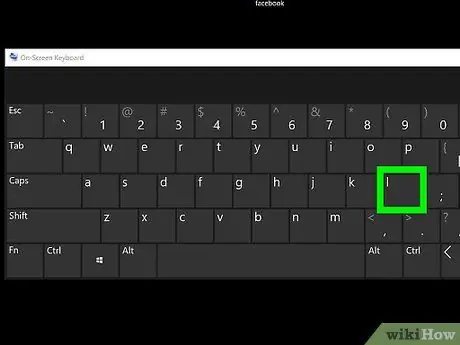
Алхам 4. L товчийг дарна уу
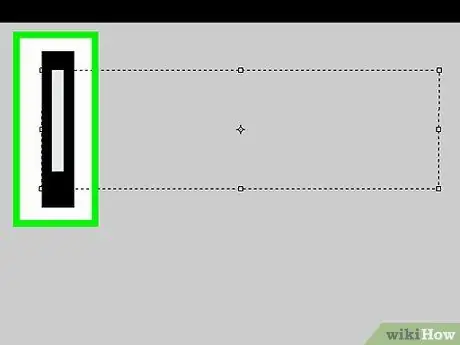
Алхам 5. Дөнгөж сая бичсэн "l" үсгийг тодруул
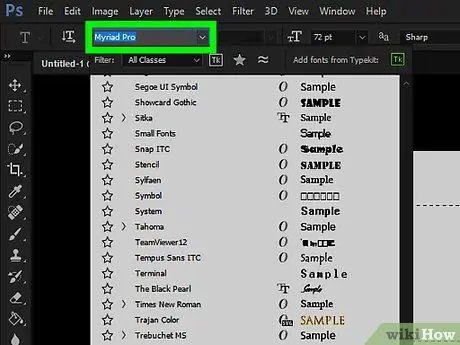
Алхам 6. Photoshop-ийн зүүн дээд буланд байгаа фонтын нэрийг давхар товшино уу
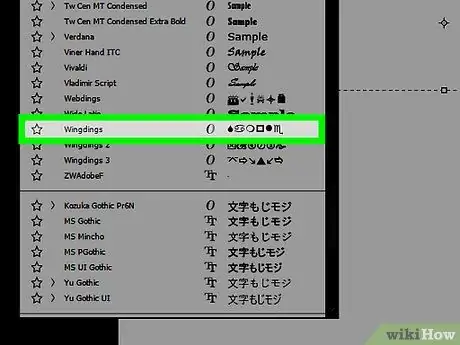
Алхам 7. Далавчаа бичээд Enter товчийг дарна уу
"L" үсэг нь цэг болж хувирна.






